存档
阅读
2025-12-20更新
最新编辑:Candybear
阅读:
更新日期:2025-12-20
最新编辑:Candybear
数据无价,修改存档或游戏前,请记得备份相关的存档文件。
游戏中的一天结束时,例如玩家睡觉、因疲劳倒下(能量耗完进入筋疲力尽状态后继续透支能量直至能量低于 -15),或在凌晨 2 点昏倒时,游戏会进行存档,保存当前游玩的进度。在 PC 端上,玩家无法主动进行中途存档,如果在一天结束前退出游戏,当日的所有进度都将丢失。在移动端上,玩家的游戏会进行实时存档。在多人模式中,所有玩家在一天结束时点击确认提示并于次日早晨醒来后,游戏会进行保存。
存档文件会标记上次保存游戏的版本号(例如:<gameVersion>1.6.15</gameVersion>)。旧版游戏无法加载新版存档文件,但新版游戏可以加载旧版存档。一旦新版游戏覆盖了旧版存档文件(例如,在游戏更新到新版本后首次保存时),该存档文件将被标记为新的版本号。
只要接收设备的版本不旧于存档文件的版本标签,存档文件就可以在不同设备类型间转移(例如,从移动设备到 PC)。例如,一个来自 1.5 版本移动设备的存档可以转移到运行 1.6.15 版本的 PC 上使用,但是一个 1.6.15 版本的 PC 存档无法在运行 1.5 版本的移动设备上运行。
存档文件格式
游戏存档以 XML 文件的形式存储在你的电脑或移动设备上,其文件没有拓展名。存档与游戏本身分开存储,重装或卸载游戏不会导致存档丢失(Android 1.5 版本以上除外)。在 PC 端,不同分发平台的存档文件是通用的(同时从 GOG、Steam、WeGame 购买了游戏,启动游戏后会显示同样的存档列表)。
注意:某些 Mod 可能会直接操作和修改存档文件。如果在移除相应 Mod 后加载游戏,可能会因为缺少了必需的 Mod 文件导致存档损坏。具体详情请参阅 Mod 作者在发布页面或 Mod 内含的 README 文件中提供的警告内容。
每个存档都包含一个类似 角色名_123456789 的文件夹,其中包含两个主要文件:角色名_123456789 和 SaveGameInfo。这两个文件都是加载存档所必需的。
- 角色名_123456789:包含玩家游戏存档的详细内容。
- SaveGameInfo:包含存档的摘要信息。当你在游戏主菜单点击“加载”按钮时,此文件会被加载,用于显示玩家名称、农场名称、资金、游戏时长等信息。选择特定存档后,角色名_123456789 文件才会被加载,之后便可开始游戏。如果 SaveGameInfo 文件损坏,理论上可以使用其他存档中的同名文件替代,但这可能导致显示信息与实际存档不符,但不影响进入游戏。
查找存档文件
注意:在多人模式中,存档仅保存在主机玩家的电脑上。
Windows
- 按 Windows + R 快捷键打开“运行”对话框。
- 粘贴以下路径:
%APPDATA%\StardewValley\Saves
- 点击“确定”打开文件夹。
Linux
存档文件的根目录由 XDG_CONFIG_HOME 环境变量指定,默认为 ~/.config/。
- 打开“文件”管理器,点击“前往”»“输入位置”。
- 输入以下路径:
~/.config/StardewValley/Saves
- 对于 Proton Steam 或 Ubuntu,存档可能位于:
~/.steam/debian-installation/steamapps/compatdata/413150/pfx/drive_c/users/steamuser/AppData/Roaming/StardewValley/Saves/
- 对于 Proton Steam 或 Ubuntu,存档可能位于:
- 提交即可打开文件夹。
如果你使用的是 Flatpak 安装包,路径可能是~/.var/app/com.valvesoftware.Steam/.config/StardewValley/Saves
Mac
- 打开“访达”(Finder),点击“前往”»“前往文件夹”。
- 输入以下路径:
~/.config/StardewValley/Saves
- 提交即可打开文件夹。
移动设备 (Android)
- 打开设备的文件管理器应用。如果你的设备没有预装文件管理器,你需要安装一个允许浏览内部存储空间的应用,而不仅仅是搜索特定文件。
- 选择存档文件夹:
- 1.5 版本或更新版本:/storage/emulated/0/Android/data/com.chucklefish.stardewvalley/files/Saves/
- 1.5 版本之前:StardewValley (通常位于内部存储的根目录)
- 每个形如 角色名_123456789 的子文件夹即为一个存档槽位。
移动设备 (iOS)
iOS 13 或更新版本
- 打开“文件”应用。
- 在 iPhone 上,点击屏幕右下角的“浏览”按钮。在 iPad 上,如果左侧边栏菜单未显示,请点击左上角的按钮以显示它。
- 在“位置”部分下,点击“我的 iPhone/iPad”。
- 选择“Stardew Valley”文件夹。
- 每个形如 角色名_123456789 的子文件夹即为一个存档槽位。
iOS 12 或更早版本
仍在使用 iOS 12 或更早版本的设备需要连接到 Mac 或 Windows 电脑才能访问存档文件。
- 在 Mac 上,打开“访达”(Finder)。在 Windows 上,下载并打开 iTunes。(如果你的设备运行 macOS 10.14 或更早版本,请打开 iTunes 而不是“访达”。)
- 通过 USB 数据线连接你的 iOS 设备。
- 在“访达”或 iTunes 中,点击顶部工具栏中的设备图标。(如果未显示该图标,请尝试断开并重新连接 USB 数据线。)设备的页面将会出现。
- 点击左侧菜单中的“文件共享”。
- 在出现的应用列表中点击“Stardew Valley”。
- “Stardew Valley 文稿”面板会显示你的 iOS 设备上已有的存档文件。(它们显示为文件夹,但你无法直接导航到文件夹内部。)
Nintendo Switch
注意:访问 Switch 存档需要自定义固件 (CFW)。
- 下载并安装 JKSV。
- 打开 JKSV 并导航至 Stardew Valley。
- 选择“New”(新建),并随意命名。
- 通过 Hekate SD 卡访问工具或 FTP 服务器,复制
sd:/JKSV/Stardew Valley/你保存的存档名.zip文件。
传输存档
在两台 PC 间备份或传输存档
- 找到你的存档文件。
- 将整个类似 角色名_123456789 的文件夹压缩成一个 ZIP 文件。
- 分享或备份该 ZIP 文件。
Android 设备
- 从 Android 传输到 PC
-
- 将设备连接到你的 PC(具体方式参见各个手机品牌官方提供的说明)。
- 在 Android 设备的内部共享存储中浏览到存档文件夹:
- 1.5 版本或更新版本:
/storage/emulated/0/Android/data/com.chucklefish.stardewvalley/files/Saves/
- 1.5 版本之前:
StardewValley
- 1.5 版本或更新版本:
- 将整个存档文件夹(类似
角色名_123456789
的文件夹)复制到你电脑的存档文件夹中。 - 移除已传输文件夹中所有文件的
.bin文件扩展名(如果存在)。
- 从 PC 传输到 Android
-
- 如果你在 PC 上使用了 Mod,传输到移动设备前请移除所有自定义内容。
- 找到你电脑上的存档文件夹。
- 将设备连接到你的 PC(具体方式参见各个手机品牌官方提供的说明)。
- 在 Android 设备的内部共享存储中浏览到存档文件夹:
- 1.5 版本或更新版本:
/storage/emulated/0/Android/data/com.chucklefish.stardewvalley/files/Saves/
- 1.5 版本之前:
StardewValley
- 注意:如果你尚未在 Android 设备上创建过存档,此文件夹可能不会存在。
- 1.5 版本或更新版本:
- 将整个存档文件夹(类似
角色名_123456789
的文件夹)复制到你设备上的存档文件夹中。 - 如果你使用 ADB 将存档文件推送到手机,请确保设置读/写权限,以防游戏在一天结束尝试保存时崩溃。
iOS 设备
注意:在 macOS 10.15 及更高版本上,此 iTunes 功能已移至“访达”(Finder)。
- 从 iOS 传输到 PC
-
- 在 iTunes 或访达中找到存档。
- 在 iTunes 或访达中选择存档文件夹,然后点击“存储到...”或拖拽复制。
- 这将保存一个包含两个文件的文件夹(这两个文件都是存档正常工作所必需的)。
- 将整个文件夹复制到你电脑的存档位置。
- 从 PC 传输到 iOS
-
- 如果你在 PC 上使用了 Mod,传输到移动设备前请移除所有自定义内容。
- 找到你电脑上的存档文件夹。
- 在 iTunes 或访达中找到 iOS 存档位置。
- 将整个存档文件夹(类似 角色名_123456789 的文件夹)复制到 iTunes 或访达中的“Stardew Valley 文稿”面板。
注意:每个存档对应一个文件夹。你需要将这些单独的存档文件夹拖到 iTunes/访达中,使它们位于“Stardew Valley 文稿”面板的“根”目录下。你不能直接拖动包含所有存档游戏的父文件夹。 - 在 iTunes 中点击“同步”按钮(或等待访达自动同步)以将你的 iOS 设备与电脑同步。存档现在应该会出现在你设备上游戏的加载游戏菜单中。
Nintendo Switch
注意:访问 Switch 存档需要自定义固件 (CFW)。
- 从 Switch 传输到 PC/Android
-
- 打开 JKSV 并导航至 Stardew Valley。
- 选择“New”(新建),并随意命名。
- 通过 Hekate SD 卡访问工具或 FTP 服务器,复制
sd:/JKSV/Stardew Valley/你保存的存档名.zip文件。
- 从 PC/Android 传输到 Switch
-
- 将 PC/Android 存档文件夹压缩成 ZIP 文件,并放置在
sd:/JKSV/Stardew Valley/目录下。 - 打开 JKSV 并导航至 Stardew Valley。
- 建议在执行下一步之前创建备份(如上所述)。
- 在你刚刚复制过来的存档上按 Y 键,然后按住 A 键。
- 将 PC/Android 存档文件夹压缩成 ZIP 文件,并放置在
疑难解答
存档消失或无法加载
在大多数情况下,可以按照以下方法恢复你的存档。(注意:存档问题几乎总是由游戏本身引起,而非 Mod。)
- 找到你的存档文件。
- 恢复文件:
- 如果文件仍然存在,以下是一些常见的修复方法(请一次尝试一种):
- 如果某些文件名中包含
_STARDEWVALLEYSAVETMP,请从文件名中移除该后缀,然后重新加载游戏。你可能需要先禁用 Steam 的云存档功能,因为它可能会在你每次重新加载时自动重命名这些文件。要禁用云存档,请在 Steam 库中找到星露谷物语,点击齿轮图标进入“属性”,然后取消勾选同步云存档的选项。 - 如果你最近重命名或创建了文件夹(例如,恢复备份时),请确保文件夹名称与形如 农场名_0123456789 的文件完全匹配。
- 尝试撤销上一次存档。
- 如果你在 PC 上,请确保游戏文件没有像
.bin这样的扩展名。如果你在 Android 上,你可能需要添加.bin文件扩展名。 - 使用过 Mod 的存档可能无法在原版游戏中加载,具体取决于所使用的 Mod。如果你之前使用过 Mod,但现在尝试在原版游戏中启动,请尝试重新安装 SMAPI 并玩一天。SMAPI 会自动清理存档中的自定义内容。请注意,如果你的物品栏中仍有自定义物品,它们会变成空白的错误物品,并可能导致问题。
- 如果某些文件名中包含
- 如果文件丢失,但你安装了 SMAPI,请参阅通过 SMAPI 恢复备份。
- 如果文件存在但较新的游戏进度丢失,可能是 Steam 云同步 / GOG Galaxy / 移动设备等效功能自动用其存储的版本替换了你的存档。解决方法:
- 启动游戏。(暂时不要加载存档。)
- 在游戏仍在运行时,删除你的存档文件夹,然后将你的备份放回原位。
- 加载存档。
- 云备份服务会检测到存档在游戏运行时发生了更改,因此会将其视为要保存的新版本。
- 如果以上修复方法均无效,请参阅此指南或尝试请求他人帮助。
注意:不要将备份文件夹保存在主存档文件夹 (Saves) 中,因为游戏会尝试加载它们。应将备份移至其他文件夹或将其删除。
回档到前一天
如果出现问题,你可以撤销上一次的保存。
对于来自 Linux/Mac/Windows/Android 的存档:
- 找到你的存档文件。
你应该会看到两个文件名带有 _old 后缀的文件;如果没有,请寻求帮助! - 为以防万一,请备份你的存档文件夹。
- 删除 SaveGameInfo 文件和形如 农场名_123456789 的文件。
- 移除 SaveGameInfo_old 文件和形如 农场名_123456789_old 的文件中的 _old 后缀。
对于来自 iOS 的存档:
- 找到你的存档文件。
你应该会看到一个文件名带有 _SVBAK 后缀的文件;如果没有,请寻求帮助! - 为以防万一,请备份你的存档文件夹。
- 删除形如 角色名_123456789 和 角色名_123456789_SVEMERG 的文件。
- 移除形如 角色名_123456789_SVBAK 的文件中的 _SVBAK 后缀。
通过 SMAPI 恢复备份
如果你使用 SMAPI Modding API,其捆绑的 SaveBackup Mod 会为你保存最近 10 天的每日存档备份。即使原始存档被完全删除或损坏,你也很可能可以从 SMAPI 的备份中恢复它。
要恢复存档备份:
- 找到你的游戏文件夹。
- 打开 save-backups 子文件夹。
- 解压(或“提取”)包含你存档的最新备份文件。
- 将解压后的存档文件夹复制回你的 Saves 文件夹中。
高级操作
编辑存档
你可以编辑存档以修复一些常见问题或更改你的选择。如果你操作失误,这可能会永久损坏你的存档;开始前请务必创建备份。 你也应该避免使用自动存档编辑工具,因为它们常常会损坏存档。
- 为 Linux、Mac 或 Windows 安装 Sublime Text。(如果你已有其他支持 XML 格式化的文本编辑器,也可以使用它。)
- 为 Sublime Text 安装 Package Control 扩展。
- 使用 Package Control 扩展安装 Indent XML 和 XPath 插件(参阅 如何添加插件)。
- 为防止意外,备份你的存档文件。
- 在 Sublime Text 中打开你的存档文件(形如 角色名_0123456789 的文件)。
- 点击“Selection”(选择)»“Format”(格式化)»“Indent XML”(缩进 XML)。
- 进行你想要的更改并保存。(请参阅以下各节、此指南以更改合作模式存档的主机,以及 此指南了解其他更改。)
提示:
- 点击一个元素,然后按 CTRL + SHIFT + [ (在 Mac 上是 CMD + SHIFT + [) 可以折叠包含它的整个区域。这在你想要忽略某个庞大字段时非常有用。例如,存档文件中有以下文本:
<ArrayOfInt> <int>1981</int> <int>0</int> <int>0</int> <int>0</int> <int>0</int> <int>0</int> </ArrayOfInt>
点击其中一个 <int> 字段并按下这些键,它将折叠成:
<ArrayOfInt> […] </ArrayOfInt>
- 点击任何元素,查看状态栏可以了解你在存档格式中的路径(例如 /SaveGame/player/friendships/item[32])。
复制存档
你可以复制一个存档用于测试目的,或在不从头开始的情况下探索不同的游戏选项。
- 找到你的存档文件。
- 创建新的存档文件夹:
- 复制目标存档文件夹。
- 重命名新文件夹:
- 更改名称,以便你在游戏中能认出它;
- 将末尾的数字更改为任何其他存档未使用的数字。
- 打开新文件夹进行后续步骤。
- 准备新文件:
- 删除(或者如果你也想备份旧的备份文件,则对它们执行以下步骤)任何名称以 _old 或 .back.* 结尾的文件。
- 重命名形如 角色名_0123456789 的文件,使其与你的新文件夹名称匹配。
- 编辑存档元数据 (SaveGameInfo 文件):
- 用文本编辑器(如记事本)打开 SaveGameInfo 文件。
- 查找第一行中的
<name>标签。紧随其后的内容是你的农夫名字。将其更改为新名字。 - 搜索
<farmName>标签。紧随其后的内容是你的农场名字。将其更改为新农场名(如果需要)。
- 编辑主存档文件 (形如 角色名_0123456789 的文件):
- 用文本编辑器(如记事本)打开该文件。
- 查找第一行中的
<name>标签。你的农夫名字应该紧随其后。将其更改为你的新名字。 - 搜索
<farmName>标签。紧随其后的内容是你的农场名字。将其更改为新农场名(如果需要)。 - 搜索旧的存档 ID(
<uniqueIDForThisGame>标签后的数字,即旧文件名中的数字)。将其更改为新文件夹名称中的新数字。
操作完成!启动游戏并检查加载菜单;你现在应该能看到两个存档了。
更改农场类型
- 如果你使用 SMAPI (Mod):
你可以通过在游戏中加载存档,然后在 SMAPI 控制台窗口中输入
set_farm_type 农场ID来更改农场类型。(你可以输入set_farm_type list查看农场类型 ID 列表。)这会更改农场地图,但所有放置在农场上的物品都会保留在原位。你可能会发现有些物品处于无效位置,例如树木在湖中。你可以安装 穿墙 Mod (Noclip Mode) 来拾取越界的物品,或者运行以下一些控制台命令:
命令 作用 world_clear farm debris移除农场上的石头、树枝、杂草和枯萎的作物。 world_clear farm trees移除农场上所有的非果树。 world_clear farm fruit-trees移除农场上所有的果树。 world_clear farm grass移除农场上所有的草。 world_clear farm everything移除农场上所有东西,包括以上所有物品以及所有放置的物品(例如箱子、熔炉、宝石复制机等)。 - 如果你不使用 Mod 游玩:
- 你可以通过编辑存档文件来更改农场类型:
- 打开你的存档文件进行编辑。
- 搜索 <whichFarm>。该开放标签后的数字即为农场类型。
- 将数字更改为你想要的类型:
代码 农场类型 0 标准农场 1 河边农场 2 森林农场 3 山顶农场 4 荒野农场 5 四角农场 6 沙滩农场 7 草原农场 仅更改地图,农场上的实体(例如树、草、灌木丛、箱子等)仍然位于原本的位置。因此,可能会有一些物品超出边界或者跑到水里。你可以记下哪些物品越界了,然后切换回旧的农场类型并将它们移动。
移除 NPC
你可以从存档文件中移除一个 NPC(例如修复一个永久卡在无效位置的 NPC)。如果该 NPC 仍然存在于游戏数据中,当你重新加载存档文件时,它会重新生成。这应该是最后的手段,在使用 SMAPI 时通常不需要进行该操作,因为 SMAPI 会自动移除无效的 NPC。
- 打开你的存档文件进行编辑。确保按照这些说明格式化文件以便阅读。
- 移除 NPC:
- 在 'name' 标签之间搜索 NPC 的默认名称(例如,要移除潘妮:<name>Penny</name>)。
- 移除包含你找到的那一行的整个 'NPC' 部分,从前一个 <NPC> 标签开始,直到并包括下一个 </NPC> 标签。
- (可选) 移除 NPC 好感度数据:
- 在 'string' 标签之间搜索 NPC 的默认名称(例如,要移除潘妮:<string>Penny</string>)。
- 移除包含你找到的那一行的整个 'item' 部分,从前一个 <item> 标签开始,直到下一个 </item> 标签。

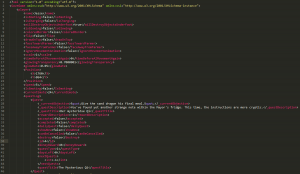

 沪公网安备 31011002002714 号
沪公网安备 31011002002714 号